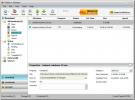Windows'ta Sabit Disk Seri Numarasını Bulma
Bir PC oluşturmak söz konusu olduğunda, hangi bileşenlerin daha önemli olduğunu tartışabilirsiniz. Açıkçası daha iyi bir bilgisayar için kaynak ne olursa olsun daha fazla para harcayacaksınız. Bununla birlikte, herhangi bir PC veya dizüstü bilgisayarda, yeri doldurulamaz tek önemli donanım bileşeni sabit sürücüdür. Veriler sürücünüzde saklanır. Sürücünüz kullanım ömrünün sonuna yaklaşıyorsa veya bununla ilgili sorunlar yaşıyorsanız, garanti onarım seçeneklerinize bakmanın zamanı gelmiş olabilir. Tüm garantilerde olduğu gibi, öncelikle donanımınızı tanımlamanız gerekecektir. HDD'ler ve SSD'ler seri numaraları üzerinden tanımlanır. Sabit disk seri numarasını komut satırından bulmak için masaüstünüzü veya dizüstü bilgisayarınızı açmak istemiyorsanız.
Birim Seri Numarası
Windows'ta Komut İstemi'ni açın. Windows arama çubuğuna CMD yazın ve listelenen sonuçlardan Komut İstemi'ni seçin. Bir HDD ve SDD'nin iki tür seri numarası vardır. Birincisi bir 'cilt' numarasıdır. HDD / SDD'niz ek sürücülere ayrılmıştır. Bunlar temelde hacimlerdir. Her birimin, işletim sistemi tarafından atanan kendi seri numarası vardır. Gerçek donanım ile ilgisi yoktur, ancak yine de komut satırından bulabilirsiniz.
Aşağıdaki komutu girin;
Cilt C:
"C" yi, seri numarasını bulmak istediğiniz sürücünün harfiyle değiştirebilirsiniz.
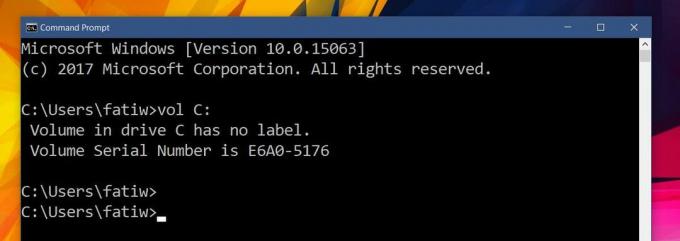
Sistemimdeki C sürücüsünün seri numarası varken etiketinin olmadığını fark edeceksiniz. Biriminizde bir etiket yoksa endişelenecek bir şey yoktur. Etiket, sürücüler için bir seçenek alanıdır. Bu sadece sürücünüze vereceğiniz isim. İnsanlar normalde sistemlerindeki sürücüleri adlandırmazlar. Aynı komutu, adlandırdığınız bir USB sürücüsünde çalıştırırsanız, muhtemelen bir etiket alırsınız.
Sabit Sürücü Seri Numarası
Sabit sürücü seri numarası veya SSD seri numarası, birim seri numarasından farklı. Sabit sürücü seri numarasını veya yarıiletken sürücü seri numarasını bulmak için, Komut İstemi'ne aşağıdaki komutu girin.
wmic diskdrive seri numarası almak
Bu, garantinizi kullanmak istiyorsanız veya bununla ilgili sorunları onarmaya / sorun gidermeye çalışıyorsanız, cihazınızın üreticisine verebileceğiniz seri numarasıdır.

Tüm gereken bu. Bu, yalnızca dahili HDD'ler veya SSD'ler için çalışır, harici depolama için geçerli değildir. Harici depolama biriminin seri numarasını bulmak için PC'nize / dizüstü bilgisayarınıza bağlayın ve Aygıt Yöneticisi'ne gidin. Depolama cihazınızı bulun ve özelliklerine gidin.
Arama
Yakın Zamanda Gönderilenler
Yeni Bir Şarkı Oluşturmak İçin En Sevdiğiniz Müziği Karıştırın ve Sentezleyin
2710 DJ favori müziğinizi karıştırıp sentezlemenizi sağlayan Window...
Windows 8'de Google Haritalar'a göz atın ve Adım Adım Yol Tarifi Alın
Google ilk olarak arama motoruyla ünlü oldu, ancak bir dizi hizmett...
FileServe Manager ile Chrome ve IE'de İndirmeleri Hızlandırın
FileServe Yöneticisi sistem kaynaklarınızı optimize etmek ve size h...